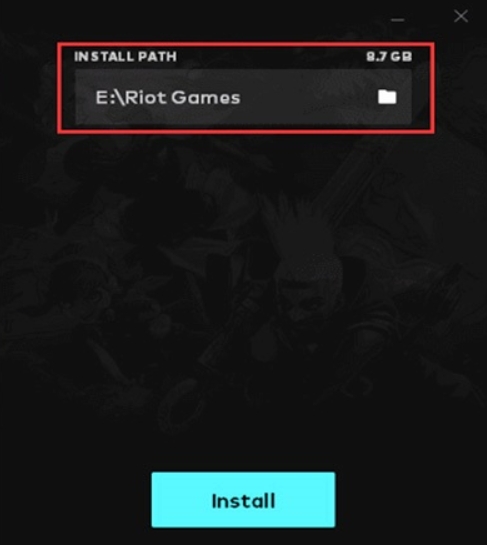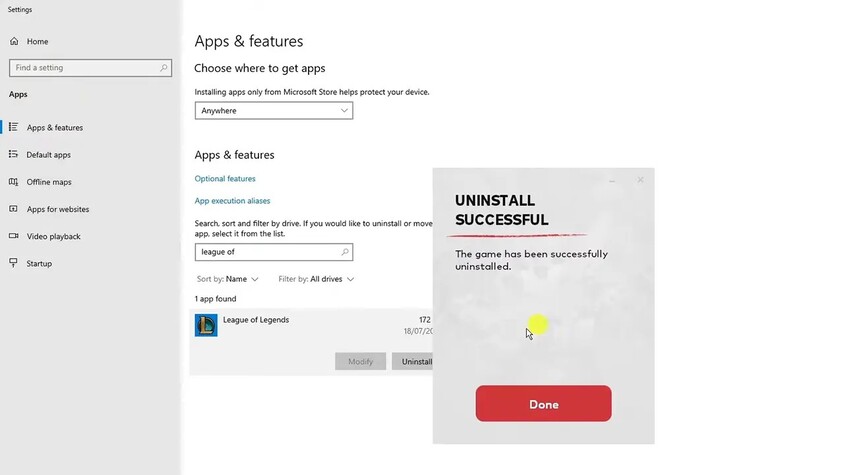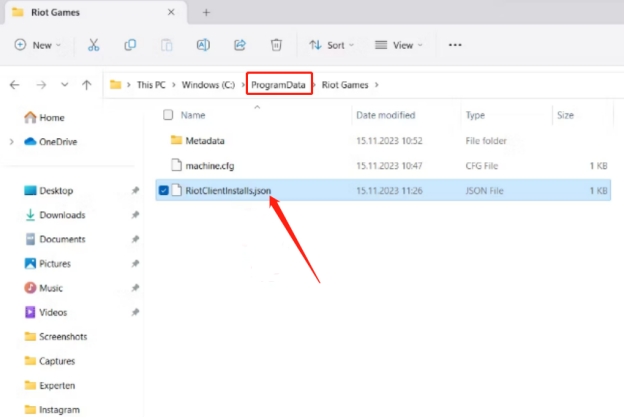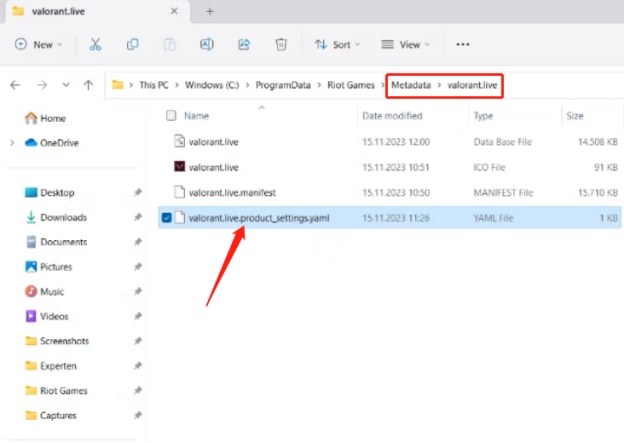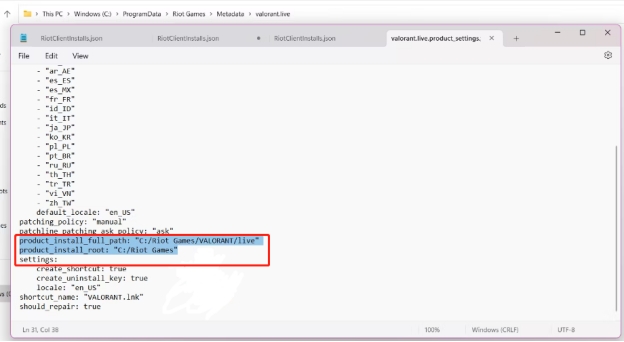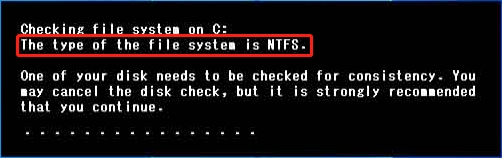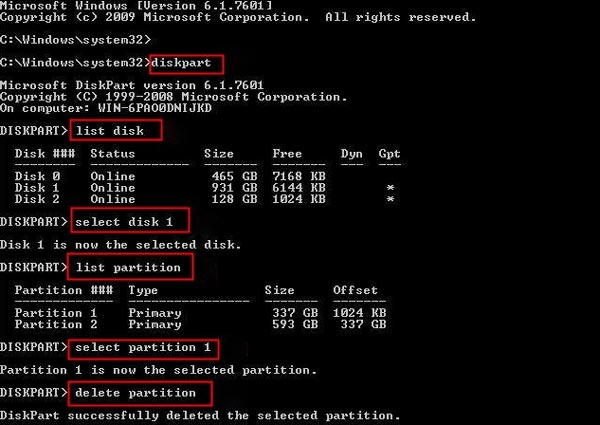Riot 게임 폴더를 HDD에서 SSD로 이동하는 방법에 대해 알아보고 있건나 게임이 느리게 로드되거나 로드하는 데 너무 오랜 시간이 걸린다면, SSD로 전환해야 할 필요성이 큽니다. SSD는 로딩 속도가 빨라져 게이머의 편의성을 위해 전반적인 성능을 향상시킵니다.
여기에서는 Riot 게임을 다른 드라이브로 전이하는 방법을 정확히 보여드리겠습니다. 이를 통해 전이하는 것이 왜 유리한지, 이동을 준비하는 방법, 그리고 최선의 방법으로 이 작업을 수행하는 방법을 다룰 것입니다. 자, 시작해볼까요?
파트 1. Riot 게임 폴더를 다른 드라이브로 옮길 수 있나요?
Riot 게임을 다른 드라이브로 옮기는 방법에 대해 이야기하기 전에 몇 가지 중요한 질문에 먼저 답하는 것이 중요합니다:
1. Riot 게임을 HDD에서 SSD로 이동하면 좋은 점
Riot 게임 폴더를 HDD에서 SSD로 옮기는 장점:
- 로딩 시간 증가: SSD는 HDD보다 빠르므로 게임이 더 빨리 로드되어 액션에 빠르게 들어갈 수 있습니다.
- 성능 향상: 게임은 SSD에서 더 부드럽게 실행됩니다. 느려지는 경우가 적고, 게임 플레이가 개선됩니다.
- 더 신뢰할 수 있음: SSD는 움직이는 부품이 없기 때문에 더 신뢰할 수 있습니다. HDD처럼 쉽게 고장 나지 않습니다.
- 조용한 작동: SSD는 소음이 없고, HDD는 기계적 부품이 있어 소음을 발생시킬 수 있습니다.
2. Riot 게임 폴더를 다른 드라이브로 옮길 수 있나요?
네, HDD에서 SSD로 Riot 게임 폴더를 옮길 수 있습니다. 이는 매우 간단한 과정이며, 여러 가지 방법으로 수행할 수 있습니다. 폴더를 이동해도 게임 파일에 손상이 가지 않으므로, 게임을 재설치할 필요 없이 SSD에서 속도와 성능을 즐길 수 있습니다. 이렇게 함으로써, riot 게임 전이와 riot 게임 옮기기가 원활하게 이루어집니다.
파트 2. Riot 게임 폴더를 HDD에서 SSD로 옮기기 위한 준비
다음은 Riot 게임 폴더를 HDD에서 SSD로 옮기기 위해 준비할 사항입니다:
1. 시스템 요구 사항 확인
Riot 게임 폴더를 옮기기 전에 다음을 확인하세요:
- 여유 공간: SSD에 모든 게임 파일의 크기를 수용할 수 있을 만큼 여유 공간이 필요합니다. 큰 Riot Games 폴더의 크기를 확인하고 SSD의 여유 공간과 비교하세요.
- 호환성: SSD가 컴퓨터와 호환되어야 합니다. 대부분의 SSD는 SATA를 통해 연결되며, 최신 SSD는 NVMe 기반입니다. 사용 중인 SSD 유형에 대해 마더보드의 호환성을 확인하세요.
- 성능: SSD의 속도를 관찰하세요. 게임에 관해서는, 최적의 성능을 위해 읽기 및 쓰기 속도가 높은 SSD를 선택해야 합니다.
2. Riot 게임 데이터 백업
게임 데이터 손실을 방지하기 위해 다음 단계를 따르세요:
- 게임 파일 찾기: HDD에서 Riot Games 폴더를 찾습니다. 설치 위치를 모를 경우, 보통 C:\Riot Games 폴더에 있습니다.
- 백업 생성: 전체 Riot Games 폴더를 외장 드라이브나 컴퓨터의 안전한 장소에 복사합니다. 이렇게 하면 문제가 발생하더라도 데이터를 잃지 않게 됩니다.
- 설정 및 저장 데이터 백업: 게임의 주요 폴더와 같은 장소에 저장되지 않은 중요한 설정이나 저장된 게임 파일도 백업하세요.
이러한 사항을 확인하고 데이터를 백업함으로써, HDD에서 SSD로 Riot Games 폴더를 원활하게 이동할 준비가 완료됩니다. 이제 Riot 게임 폴더를 다른 드라이브로 옮기는 방법을 배워보겠습니다.
파트 3. Riot 게임 폴더를 HDD에서 SSD로 옮기는 방법 [4가지 일반적인 방법]
다양한 방법으로 Riot 게임을 다른 드라이브로 전송하는 방법은 다음과 같습니다:
▶️ 리그 오브 레전드를 다른 드라이브로 옮기는 방법
방법 1: 설정을 통해
새로운 드라이브로 게임을 옮기고 싶다면 설정을 통해 리그 오브 레전드를 옮길 수 있습니다. 이 과정은 간단하며, 설정을 유지하면서 오래 걸리지 않습니다. Riot 게임을 다른 드라이브로 전송하는 방법은 다음과 같습니다:
-
리그 오브 레전드를 실행한 후 설정 메뉴로 들어갑니다.
-
“게임” 탭을 찾아 “수리” 또는 “재설치”를 선택합니다.
-
게임을 이동할 새로운 위치, 즉 SSD를 선택합니다.

-
“설치”를 클릭하여 이동 과정을 시작합니다.
-
게임 전송이 완료될 때까지 기다리고 모든 것이 잘 작동하는지 확인합니다.
방법 2: 제거 후 재설치
또는 새로운 시작을 원한다면 HDD에서 리그 오브 레전드를 제거하고 SSD에 바로 설치할 수 있습니다. 모든 것이 새롭고 깨끗하게 유지되기를 원할 때 유용합니다. Riot 게임 폴더를 다른 드라이브로 옮기는 방법은 다음과 같습니다:
-
제어판을 열고 "프로그램 및 기능"으로 이동합니다.
-
리그 오브 레전드를 찾아 "제거"를 클릭합니다.

-
제거가 완료되면 리그 오브 레전드의 공식 웹사이트에서 설치 프로그램을 다운로드합니다.
-
설치 프로그램을 시작하고 SSD를 설치 위치로 선택합니다.
-
게임 내 지침을 따라 SSD에 게임을 재설치합니다.
방법 3: 복사 및 붙여넣기
이 방법은 게임 파일을 새 드라이브에 수동으로 복사하는 것입니다. 게임을 손쉽게 이동시키고 재설치하는 것보다 더 빠르지만, 이후에 일부 설정을 다시 조정해야 할 수도 있습니다. 리그 오브 레전드를 다른 드라이브로 옮기는 방법은 다음과 같습니다:
-
HDD에서 리그 오브 레전드 폴더를 찾습니다. 일반적으로 C:\Riot Games와 같은 경로에 있습니다.
리그 오브 레전드 폴더 전체를 복사합니다.
복사한 폴더를 SSD의 원하는 위치에 붙여넣습니다.
-
그 다음, Riot 클라이언트를 열고 "설정"을 클릭합니다. "게임 찾기" 버튼을 클릭합니다.
고객을 SSD의 새 위치로 지정하고 확인합니다.
▶️ Valorant를 다른 드라이브로 옮기는 방법
Valorant는 온라인 게임이므로 다른 방법을 사용해야 합니다. 다음은 Valorant를 SSD로 전송하는 방법입니다.
-
Riot 클라이언트 찾기: HDD에서 Riot 클라이언트를 설치한 위치를 찾습니다. 기본적으로는 “C:\Riot Games”입니다. Riot Games 폴더 전체를 복사합니다.
-
SSD 준비: "내 PC"로 가서 게임 파일을 옮길 SSD로 이동합니다. 이제 Riot Games 폴더를 SSD에 붙여넣습니다.
-
숨김 폴더 접근: HDD의 "ProgramData" 폴더에 들어가야 합니다. 이 폴더는 기본적으로 숨겨져 있습니다. 파일 탐색기에서 "보기" 탭을 클릭하고 "숨김 항목"에 체크하여 볼 수 있습니다.
-
게임 경로 업데이트:
"ProgramData" 폴더에서 “Riot Games” 폴더를 엽니다.
RiotClientInstalls.json 파일을 찾아서 메모장으로 엽니다.

“KeystoneLocationLiveWin”, “rc_default”, “rc_live”의 경로를 SSD의 새 위치로 변경합니다. 메모장에서 모든 백슬래시(\)를 슬래시(/)로 변경합니다.
변경 사항을 저장하고 메모장을 닫습니다.
-
Valorant 설정 업데이트:
“Riot Games” 폴더에서 “Metadata” 폴더를 엽니다.
“Metadata” 폴더 안의 valorant.live 폴더를 엽니다.
“valorant.live_product_settings.yaml” 파일을 찾아서 메모장으로 엽니다.

“product_install_full_path”와 “product_install_root”의 경로를 SSD의 새 위치에 맞게 변경합니다.
파일을 저장하고 메모장을 닫습니다.

-
Valorant 검증:
새 SSD 위치에서 Valorant를 열어 예상대로 작동하는지 확인합니다.
이 단계들을 통해 Valorant가 SSD에서 원활하게 실행되어 로딩 속도와 성능이 향상됩니다.
파트 3. Riot Games를 재설치 없이 다른 드라이브로 옮기는 최선의 방법
Riot Games를 재설치하지 않고 드라이브를 변경하고 싶다면, 이 문제를 해결하는 가장 쉬운 방법 중 하나는 디스크 복제 도구를 사용하는 것입니다. 하드 드라이브나 파티션을 복제하는 최고의 솔루션 중 하나는 4DDiG Partition Manager (4DDiG 파티션 관리자) 입니다. 이를 통해 전송이 더 빠르고 쉬워질 것입니다.
4DDiG 파티션 매니저는 디스크 파티션을 이동하거나 관리하는 과정을 쉽게 만들어주는 강력한 유틸리티입니다. 가장 중요한 점은 큰 HDD를 작은 SSD로 복제할 수 있는 기능 도 제공한다는 것입니다. Riot Games 폴더를 이동하는 데 있어 훌륭한 선택이 될 이유는 다음과 같습니다:
안전한 다운로드
4DDiG 파티션 매니저의 주요 기능:
- 디스크/파티션 복제: 전체 디스크 또는 선택한 파티션을 HDD 및 SSD와 같은 외부 드라이브로 신속하게 복제할 수 있습니다.
- 간편한 데이터 전송: 데이터의 대량 전송이 가능하며, 설치 해제나 재설치, 재구성이 필요 없습니다.
- 파티션 관리자: 파티션을 쉽게 크기 조정, 병합 및 분할할 수 있는 기능을 제공합니다.
- 데이터 보호: 데이터 백업 및 복원 옵션을 제공합니다.
- 사용자 친화적인 인터페이스: 사용하기 쉽고 이해하기 간단하며 명확한 지침을 제공합니다.
- 속도: 고속 복제 및 데이터 전송을 지원합니다.
- 호환성: 다양한 드라이브 유형과 파일 시스템 형식을 지원합니다.
4DDiG 파티션 매니저를 사용하여 재설치 없이 라이엇 게임즈를 다른 드라이브로 이동하는 방법
-
컴퓨터에 4DDiG Partition Manager를 다운로드하여 설치한 후 외부 디스크를 컴퓨터에 연결합니다. 그런 다음 프로그램을 시작하고 '디스크 복제'를 선택합니다.
무료 다운로드안전한 다운로드

-
원본 디스크에서 복제된 데이터를 저장할 목표 디스크를 선택한 다음 '계속' 버튼을 클릭합니다. (목표 디스크는 시스템에 연결하는 디스크의 기본값입니다).

-
복제하는 동안 목표 디스크의 모든 데이터가 덮어쓰므로 모든 조작이 올바른지 확인한 후 '네' 버튼을 클릭하십시오.

-
그런 다음 복제된 디스크의 예상 결과를 보여주는 미리 보기 화면이 표시됩니다. 예상 결과가 맞는지 확인한 후 '시작' 버튼을 클릭하여 복제 작업을 시작합니다.

-
이제 소스 디스크에서 목표 디스크로 데이터를 성공적으로 복제했습니다.

결론
이렇게 라이엇 게임 폴더를 HDD에서 SSD로 이동하는 방법을 알아보았습니다. 4DDiG Partition Manager (4DDiG 파티션 관리자)를 이용하면 전체 드라이브나 필요한 부분만 복제할 수 있어 게임을 재설치할 필요가 없습니다.
간단한 이 단계들을 따라하면 라이엇 게임을 다른 드라이브로 빠르게 이동할 수 있습니다. 이렇게 하면 게임을 더 빨리 재개할 수 있고, 성능 또한 향상됩니다.
안전한 다운로드